プロセスの自動化
プロセスの自動化を使用すると、バッチ サーバーによって実行されるプロセスを簡単にスケジューリングすることができます。 更新されたスケジュール済作業のカレンダー表示では、、エンド ユーザーがスケジュール済および完了済の作業を表示してアクションを実行できるようになります。
管理
すべてのプロセス自動化の全体管理ページは、システム管理モジュールの設定メニューにあります。 このページには、システムで設定されているすべての自動化されたプロセス (シリーズ) が一覧表示されます。 また、このページから新しいプロセスの自動化を直接追加することもできます。 シリーズを設定した後は、この一覧から各シリーズを管理できます。 スケジュール済の作業をしばらく一時停止する場合は、シリーズ全体を編集するか、削除するか、リスト ビューにすべての発生を表示するか、シリーズを無効にするかを選択できます。
このページの バックグラウンド プロセス タブを使用して、環境で実行中のバックグラウンド プロセスを管理します。 バックグラウンド プロセス に 対してスケジュールを変更する場合は、編集 を選択します。 このような変更には、プロセスが "スリープ" になったり、指定した期間の実行を毎日一時停止したりするスリープ時間が含まれる可能性があります。 各バックグラウンド プロセスの実行結果を表示 する場合は、最新の結果を表示 を選択します。
機能を無効にしても、機能管理で無効になっているプロセスは表示されません。 さらに、プロセス自動化スケジューリング エンジンでは、無効な機能に対して発生またはバックグラウンド プロセスがスケジュールされることはありません。 機能を再度有効にすると、過去のすべてのスケジュールされた出来事またはバックグラウンド プロセスが直ちに実行されます。 プロセス自動化スケジューリング エンジンは、システム バッチ ジョブ、プロセス自動化ポーリング システム ジョブに依存して実行されます。 ジョブはどんな時にも変更または改ざんしないでください。 このバッチ ジョブを実行しないか、エラー状態にある場合は、プロセスの自動化を初期化 を選択して、バッチ ジョブをリセットします。 このリセットにより、より新しいバージョンのアプリケーションでリリースされた新しい自動化が初期化されます。
カレンダー表示
プロセス自動化の主な利点の 1 つとして、スケジュール済の作業を単純なカレンダー表示で確認できる機能があります。 この表示では、一度に 1 週間の作業を表示できます。 このビューは、プロセスの自動化 ページの右側に表示されます。 選択したシリーズのスケジュール済の作業が設定されます。
[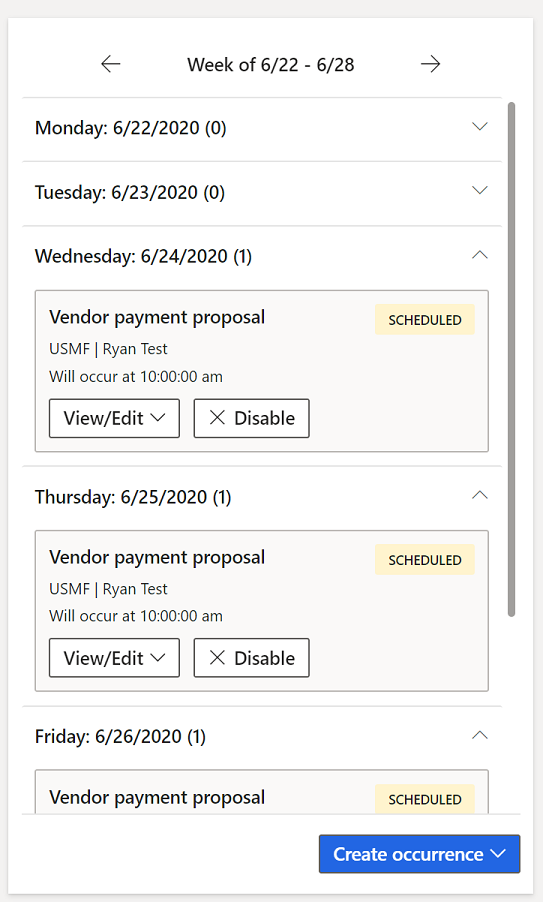 ]
]
発生の変更
それぞれの発生は、その発生を作成したシリーズによって定義されている他の発生に影響を与えることなく変更できます。 スケジュール済の作業の発生をカレンダー表示から編集するには、表示/編集ボタンを選択して発生を選択します。 このページにより、シリーズの設定ウィザードで最初に表示されたすべての設定にアクセスでき、選択した発生に対して 1 回限りの変更を行うことができます。 スケジュール済の作業の発生は、カレンダー表示の無効ボタンを選択することによって無効にすることもできます。
開発者のドキュメント
プロセス自動化フレームワークを使用すると、開発者はプロセス自動化フレームワークを拡張できます。 プロセス 自動化フレームワーク documentationでは、プロセス 自動化ウィザードでスケジュールされているバッチ サーバーによって実行する必要があるカスタム プロセスを作成し、自動的にカレンダー ビューに表示する方法に関する情報が提供されます。